
Joseph Goodman
0
4506
773
Microsoft Word zaman verimli olmanıza yardımcı olabilir Microsoft Word'ü kullanıyor musunuz? Microsoft Word'ü Kullanarak Zaman Kazandıran Bir Ninja Nasıl Olunur? İşte Zaman Kazandıran Bir Ninja Nasıl Olunur? Microsoft Word, yıllar boyunca dünyanın en iyi kelime işlemcilerinden biri haline geldi. Eminim dışarıda aynı fikirde olmayan insanlar var - özellikle Linux ya da Mac millet ... Birkaç zaman alan işlemi otomatik hale getirerek, daha az zaman harcayıp zaman harcamanızı sağlar..
İster kelimeleri bulur ve değiştirir, ister otomatik olarak güncellenen bir saat ve tarih eklerseniz, ya da programın kendisini güncel tutsanız, Word'ün sizin için otomatik olarak güncelleyebileceği bazı şeyleri size göstereceğiz.
Paylaşacak kendi ipucunuz varsa, lütfen aşağıdaki yorumlar bölümünde bize bildirin..
1. Tarih ve Saat
Geçerli tarihi ve / veya saati Word belgenize eklemek ve dosya her açıldığında veya yazdırıldığında otomatik olarak güncellenmesini sağlamak çok kolaydır. Bunu yapmak için şuraya gidin: Ekle sekmesini ve ardından Tamam Tarih ve Saat, içinde bulunabilir Metin kategori. Belgeye ne tür tarih ve saat biçimini eklemek istediğinizi seçebileceğiniz yeni bir pencere açılır. Birini seçip işaretleyin Otomatik olarak güncelle, sonra tıklayın tamam.
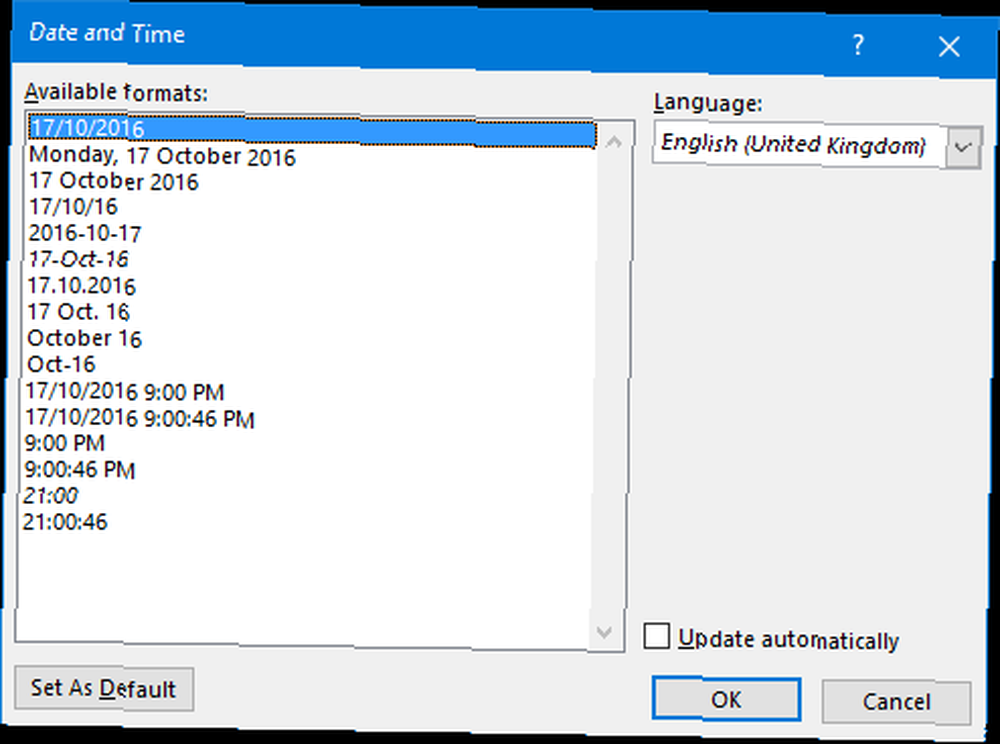
Bu alanın siz yazdıkça gerçek zamanlı olarak güncellenmeyeceğini unutmayın. Bunun yerine, alana tıklayıp tıklatmanız gerekir. Güncelleştirme. Ne zaman bir başkası belgeyi açtığında, tarih ve saati, kaydedilirken ayarlananı değil, göreceklerini unutmayın. Artık otomatik olarak güncellenmesini istemiyorsanız, alanı tıklayın ve Ctrl + ÜstKrkt + F9.
2. Yazım ve Dilbilgisi
Bugünlerde yazım denetleyicimiz olduğunda yazım işlerini nasıl heceleyeceğini öğrenmeye kim ihtiyaç duyuyor? . Yazmanızı hızlandırmak için Otomatik Düzelt'i bile kullanabilirsiniz. ?
Word, çok sayıda yaygın hatayı otomatik olarak düzelterek, uygun olduğunda sözcükleri büyük harf yapmak ve sembollere biçimlendirme uygulamak gibi diğer yararlı özelliklerle otomatik olarak düzelterek işleri daha da kolaylaştırır.
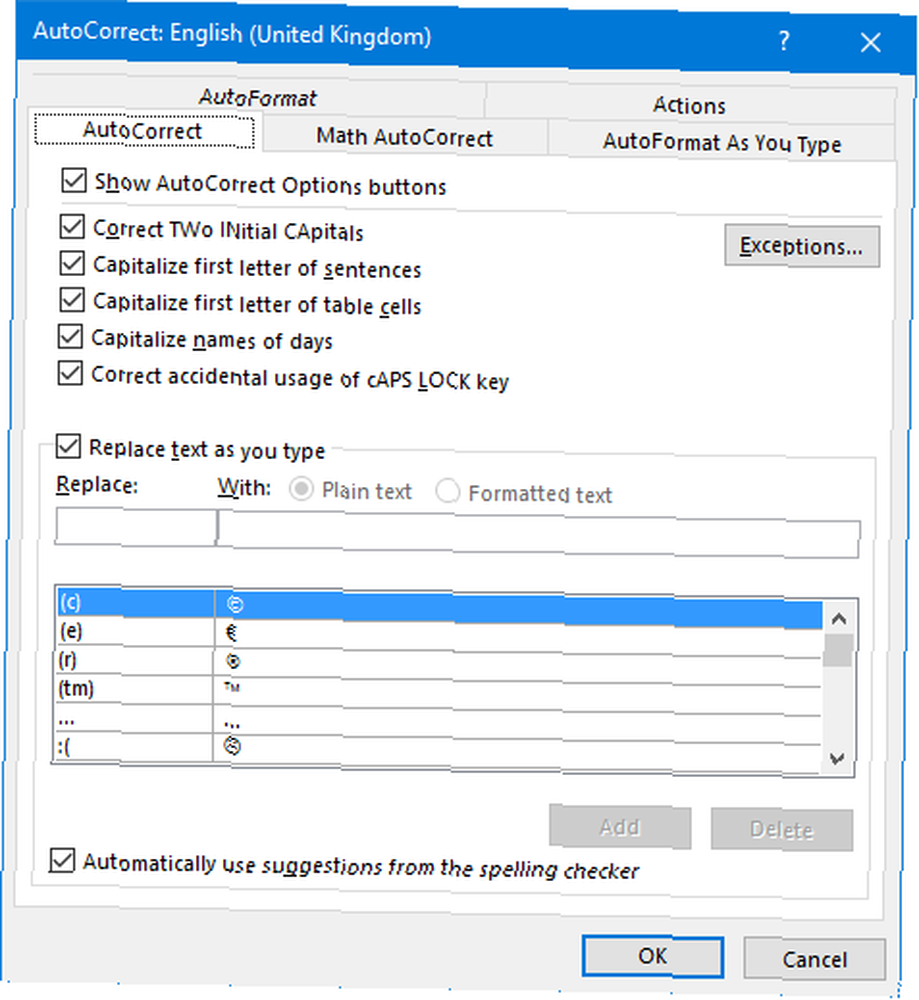
Bu ayarları değiştirmek veya kapattıysanız bunları etkinleştirmek için Dosya> Seçenekler> Prova> Otomatik Düzeltme Seçenekleri… Bu, çeşitli sekmelerle yeni bir pencere açacaktır. Neyin mümkün olduğunu görmek için her birini keşfetmeye değer. Örneğin, Otomatik Düzeltme sekmesi, otomatik olarak düzeltilecek kelimeleri eklemenizi, düzenlemenizi ve silmenizi sağlar. Başka bir yerde AutoFormat sekmesi, otomatik olarak madde işareti listeleri oluşturmanıza veya kısa çizgilerini tire işaretine dönüştürmenize izin verir.
3. Bul ve Değiştir
Belgenizde şu anda en üst düzeyde değiştirmeniz gereken bir kelime veya kelime öbeği varsa, bunları tek tek gözden geçirmeyin ve yapmayın. Word sizin için tüm örnekleri otomatik olarak güncelleyebilir. Başlamak için Ctrl + H Bul ve Değiştir penceresini açmak için.
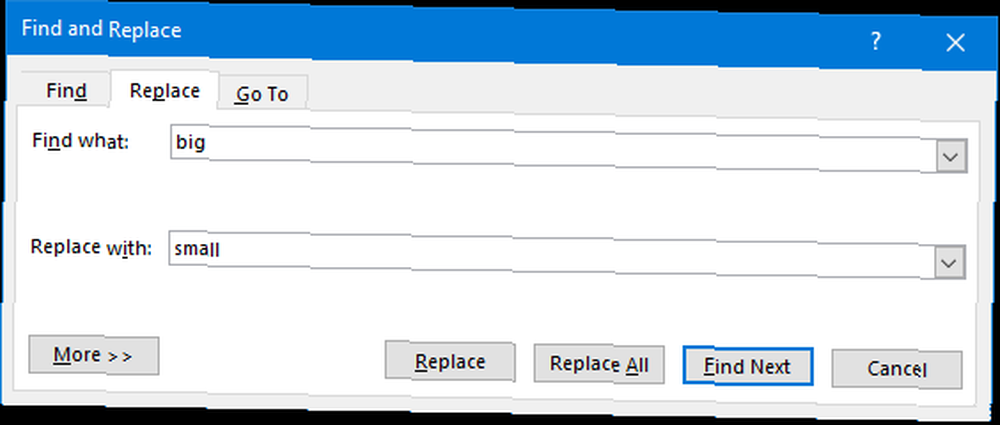
Girilecek iki alan var: Ne buldun ve İle değiştirin. Var olan sözcüğü veya ifadeyi birincisine ve yerine yenisini koyun. Hazır olduğunda, vur Hepsini değiştir her vakayı değiştirmek veya sadece değiştirmek sırayla onları almak için. Ayrıca tıklayabilirsiniz Daha kibrit kutusu, joker karakterler ve benzer sesler gibi daha gelişmiş seçenekler elde etmek için.
4. Diğer Dosyalara Bağlantılar
Word, diğer Office programlarıyla iyi çalışır ve bunlardan bazı öğeleri belgelerinize yerleştirmenizi sağlar. Buna en iyi örnek, tabloları, grafikleri ve daha fazlasını yerleştirmenize izin veren Excel'dir. Excel Verilerini Word Belgesine Entegre Etme Excel Verilerini Word Belgesine Entegre Etme Çalışma haftanızda, muhtemelen Kendinizi Excel'den Word'e veya başka bir yolla bilgileri kopyalayıp yapıştırarak bulabilirsiniz. İnsanların sık sık yazılı raporlar üretme şekli budur… .
İsterseniz, o öğeyi diğer programda ne zaman güncellerseniz, Word belgenizde de otomatik olarak güncellenebilir..
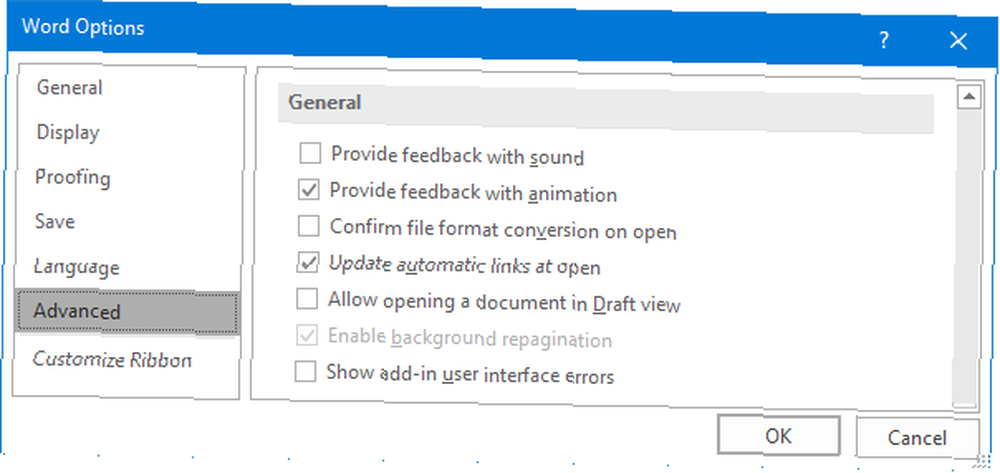
Bu özelliğe giderek bulunabilir Dosya> Seçenekler> Gelişmiş. Ardından aşağı Genel başlık ve kene Açıktaki otomatik bağlantıları güncelle. Belgeyi her açtığınızda, Word, içindeki bağlantılı öğeleri güncellemek isteyip istemediğinizi soracaktır. Verilerin senkronize kalmasını sağlamak için bu son derece kullanışlıdır, ancak otomatik güncellemenin gerçekleşmesini istemiyorsanız bu kutunun işaretini kaldırabileceğinizi unutmayın..
Excel'i sık sık Word ile birlikte kullanıyorsanız, Word ve Excel becerilerine sahip olmanız konusunda tavsiyelerimize göz attığınızdan emin olun. 5 Office'te Başarılı Olmanız Gerekenler Microsoft Word & Excel Becerileri Büroda "Bana bu raporu asap alın!" Temel Microsoft Excel ve Word hileleri kümesi bu görevi daha az stresli hale getirebilir ve kısa sürede şık bir rapor hazırlamanıza yardımcı olabilir. .
5. Programın Kendisi
Paketin en son sürümü olan Microsoft Office 2016, hangi güncelleme kolunda olduğunuza bağlı olarak kendisini otomatik olarak günceller. Bu, Windows 10'un Windows 10'daki Güncellemelerin Artılarını ve Eksilerini Windows 10'daki Artıları ve Eksileri'nin Windows 10'daki Güncellemelerinin Windows 10'da nasıl değişeceğini gösterir. Şu anda seçip seçebilirsiniz. Ancak, Windows 10 size güncellemeleri zorlar. Gelişmiş güvenlik gibi avantajları vardır, ancak yanlış da gidebilir. Dahası…, işletim sisteminden farklı olarak güncellemeler zorunlu değildir.
Mevcut Şube yeni özellikler, güvenlik yamaları ve hata düzeltmeleri içeren aylık bir güncellemedir. İş için Geçerli Şube dört ayda bir aynı sağlar ve herhangi bir sorunun işletmelere çarpmadan çözülmesini sağlar..
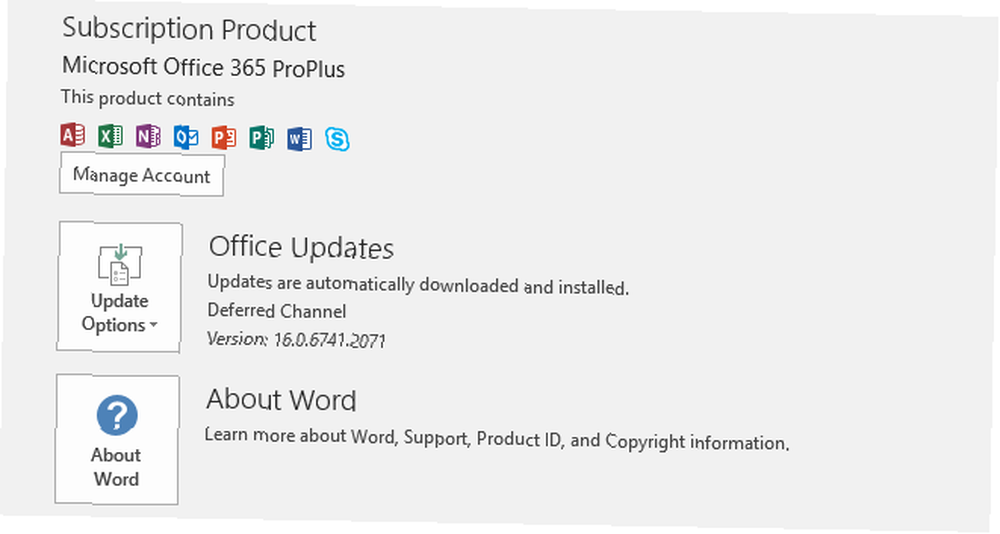
Güncelleme ayarlarınızı kontrol etmek için Word’ü yükleyin ve Dosya> Hesap. Buradan, tıklayın Güncelleme Seçenekleri düğmesi Şimdi güncelle, Güncellemeleri Devre Dışı Bırak (bu önerilmez) ve Güncellemeleri Görüntüle güncelleme geçmişini görmek için.
Bütün bunlar hakkında daha fazla bilgi için, Microsoft Office 2016'daki Office 2016 Otomatik Güncelleştirmeleri'nin otomatik güncelleştirmelerine bakın. Microsoft Office 2016'daki Otomatik Güncelleştirmeler'i Açıklaması Windows 10. Office 2016 kurulumunuz için ne anlama geldiğini keşfedelim. .
Otomatik, Manuelten Daha İyidir
Olabildiğince otomatikleştirmek mükemmel. Şu anda sadece birkaç saniye tasarruf etseniz bile, sık sık tekrarlanan bir eylem ise, o zaman artacaktır. Ayrıca, işleri manuel olarak yapmanız gerekmediğinde hayatı biraz daha kolaylaştırır.
Daha harika Word ipuçları arıyorsanız, hayatınızı kolaylaştıracak 10 Microsoft Word'ün Hayatınızı Kolaylaştıracak Gizli Özellikleri 10 10 Microsoft Word'ün Gizli Özellikleri Hayatınızı Kolaylaştırın Microsoft Word, üretken özellikleri olmadan aracı olmaz. Her gün size yardımcı olabilecek bazı özellikler. ve herkesin yapabileceği 10 basit Microsoft Word hack Herkesin yapabileceği 10 basit Microsoft Word Hacks Herkesin yapabileceği 10 basit Microsoft Word Hacks Her çalışabileceğimiz bir belge aldığımız zaman Microsoft Word hakkındaki bilgilerimiz test edilir. Yol boyunca öğrenilen her küçük ipucu yardımcı olur. Günlük üretkenliğiniz için on numaraya ne dersiniz? . En kısa zamanda bir Word ustası olacaksın.
Word'de zaman kazanmak için yukarıdaki ipuçlarından birini kullanıyor musunuz? Word'de otomatikleştirilebilecek başka şeyler biliyor musunuz??











